
时间:2024-05-09 11:13:53作者:来源:人气:42我要评论(0)
大家在遇到一些无法解决的网络问题时,可以通过设置dns的方式去解决,那么windows10dns怎么设置呢?操作其实很简单,你需要先找到右下角的网络图标,右键选择打开网络和internet设置,之后进入更改适配器选项,选中当前使用的网络,然后打开它的属性窗口,选择internet协议版本4,之后就能开始设置dns了。
windows10dns怎么设置:
1.首先鼠标移动到右侧任务栏的网络图标处,右键选择【打开网络和internet设置】。
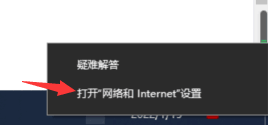
2.在进入的页面,选择【更改适配器】选项。

3.此时我们会进入到网络连接的页面,点击当前正在使用的网络。
4.鼠标右键选择【属性】,我们找到【internet协议版本4(ipv4)】进入该页面。

5.在这我们就可以设置DNS服务器的地址啦。
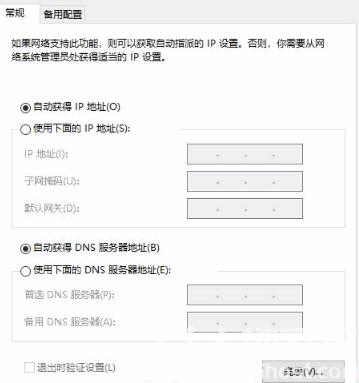
这就是windows10dns怎么设置 windows10dns设置方法介绍的内容,希望可以给大家提供帮助。
相关阅读 windows10电脑搜不到蓝牙耳机怎么办 windows10电脑搜不到蓝牙耳机解决方法 windows10外接显示器快捷键是什么 windows10外接显示器快捷键方法介绍 windows10摄像头无法使用怎么回事 windows10摄像头无法使用的原因介绍 windows10配置环境变量在哪 windows10配置环境变量位置介绍 windows10蓝牙图标不见了怎么办 windows10蓝牙图标不见了解决方法 windows10重启好慢怎么回事 windows10重启好慢解决方法 windows10如何重置此电脑 windows10重置此电脑方法介绍 windows10音频服务未运行怎么办 windows10音频服务未运行的解决方法 windows10更新后字体变了怎么改回来 windows10更新后字体变了改回来的方法 windows10没有睡眠选项怎么办 windows10没有睡眠选项解决办法
热门文章
 win10双屏独立显示一个玩游戏,一个看视频方法
win10双屏独立显示一个玩游戏,一个看视频方法
 Win10电视直播软件推荐:Hello, TV使用教程技巧
Win10电视直播软件推荐:Hello, TV使用教程技巧
 win10packages文件夹可以删除吗 win10packages文件夹怎么删除
win10packages文件夹可以删除吗 win10packages文件夹怎么删除
 win10怎么设置系统默认编码为utf-8 win10设置系统默认编码为utf-8方法介绍
win10怎么设置系统默认编码为utf-8 win10设置系统默认编码为utf-8方法介绍
最新文章
人气排行